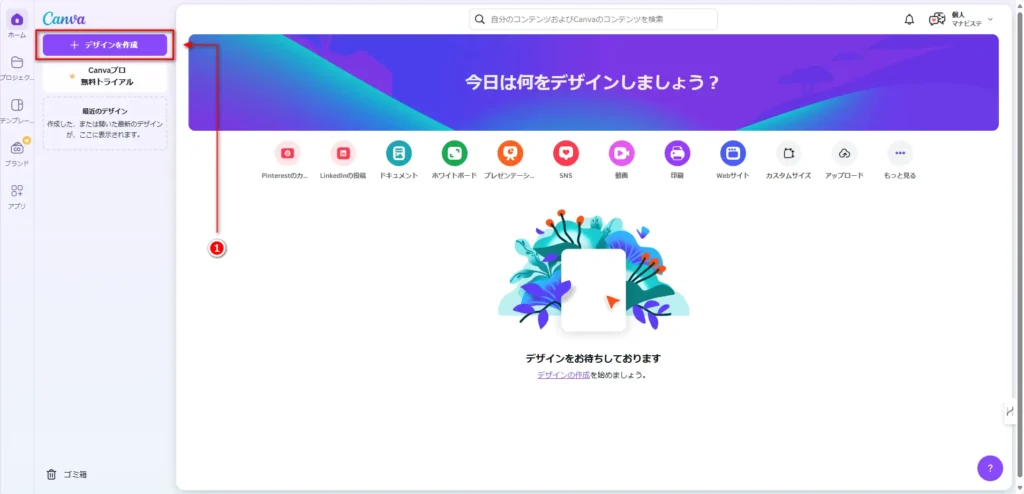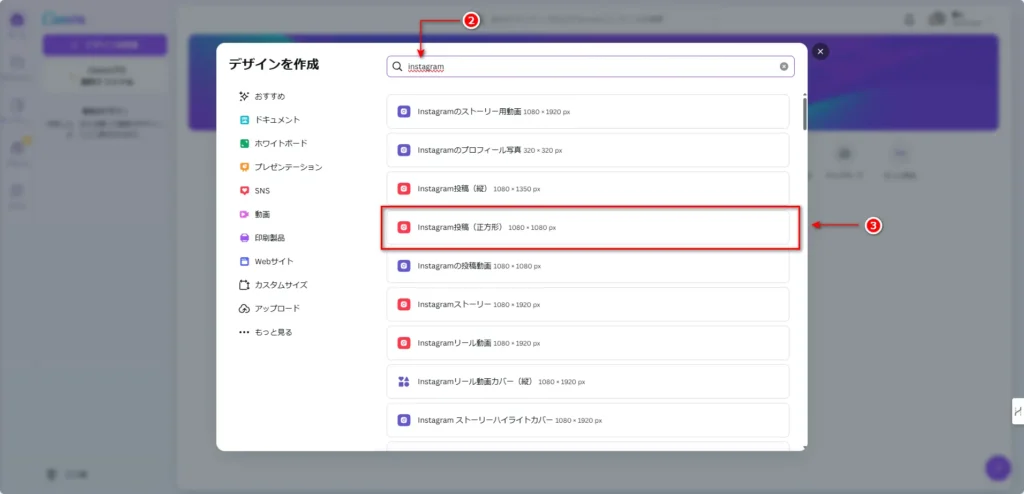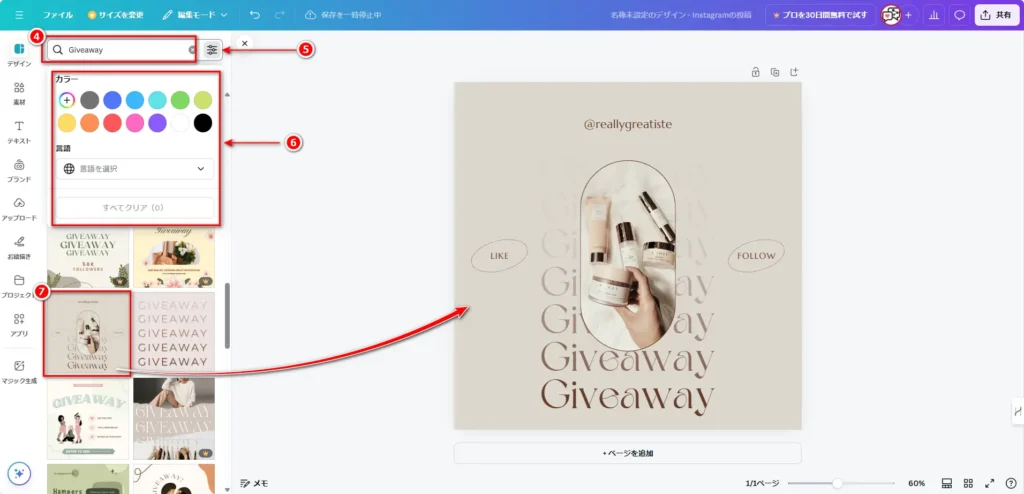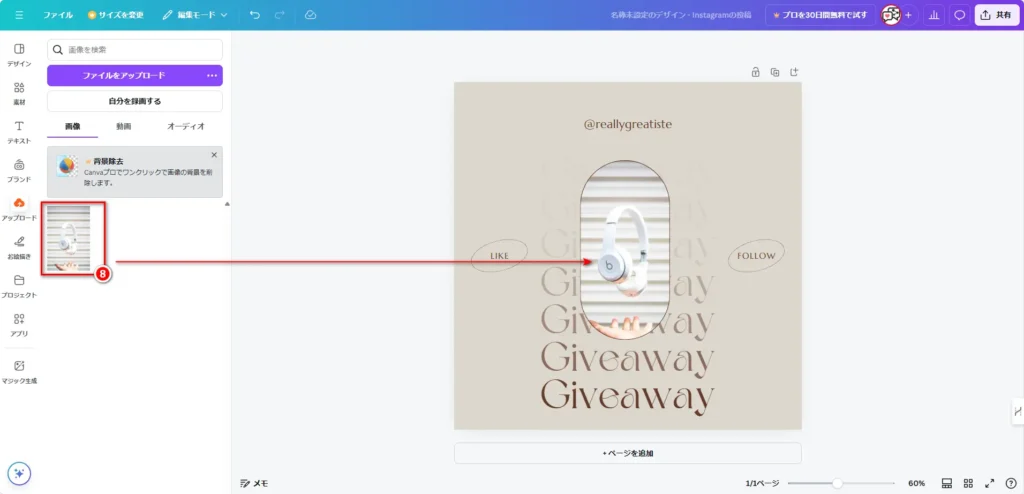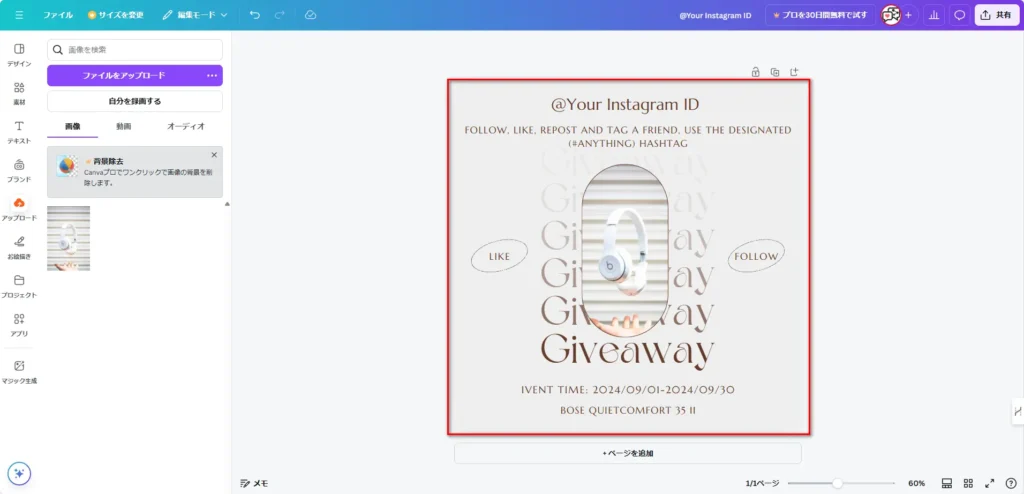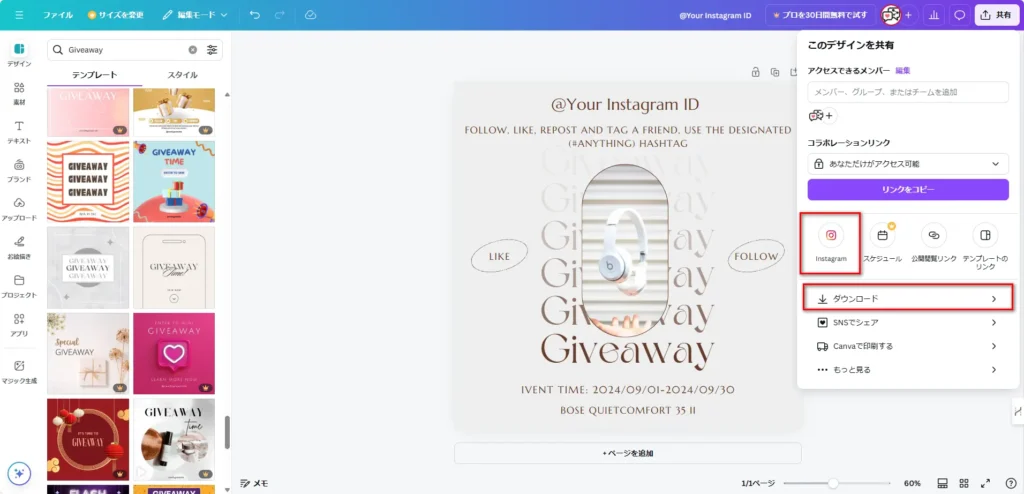Instagramで抽選投稿を作ろう!Canvaで簡単にできる、バズるデザインのコツ

Instagramのアカウントを始めたばかりで、フォロワー数に悩んでいませんか?
そんな時におすすめなのが、抽選キャンペーンです。ただし、注目を集める投稿画像がないと、なかなか拡散されません。「デザインの経験がない」「外注すると時間もお金もかかる」と心配しているあなた、大丈夫です!今回は無料の画像編集ツール「Canva」を使って、誰でも10分でおしゃれな抽選キャンペーン投稿が作れるコツをご紹介します。
1. CanvaがInstagramの抽選キャンペーン投稿作りにぴったりな理由
投稿画像の作成には高度なスキルが必要だと思われがちですが、Canvaを使えばそんな心配は不要です。Canvaは初心者でも簡単に使えるオンラインデザインツールで、プロ並みのクオリティを実現できます。
豊富なテンプレートや素材を活用することで、ゼロからデザインを始める必要がありません。さらに、スマホアプリも提供されているため、外出先でも手軽に作業できます。
Instagramの抽選キャンペーン投稿作成にCanvaが最適な理由は以下の通りです。
2. Canvaのアカウント登録と投稿サイズ、テンプレートの選択方法
まずはCanvaの公式サイトにアクセスしてアカウントを作成しましょう。GoogleやFacebookアカウントでも簡単にログインできます。ログイン後、「デザインを作成」をクリックし、検索窓に「Instagram」と入力します。すると、投稿、ストーリーズ、広告の3種類のサイズが表示されます。今回は正方形の投稿サイズ(縦横比1:1、解像度1080×1080ピクセル)を選びます。
サイズを決めたら、次はテンプレート選びです。検索窓に「Giveaway」や「Contest」と入れると、抽選キャンペーン投稿用のテンプレートが多数表示されます。レイアウトや色使いを参考にしながら、自分のイメージに合うデザインを探してみてください。気に入ったテンプレートが見つかったら、「このテンプレートを使う」をクリックし、あとは自由にアレンジするだけです!
もちろん、デザインスキルに自信がある方なら、白紙のテンプレートから始めるのも良いでしょう。Canvaのグリッドやガイド機能を活用すれば、バランスの取れた美しい構図を簡単に作成できます。自分のアイデアを存分に活かして、オリジナリティあふれる投稿を作ってみましょう。
3. 投稿用メインビジュアルを作ろう!商品写真やモックアップを使って
既存のテンプレートを選んだら、次はメインビジュアルの入れ替えです。プレゼントする商品の魅力的な写真があれば、それを使うのがベストです。JPG、PNG、GIF形式で、Canvaに簡単にアップロードできます。
でも、自前の商品写真がない時はどうすればいいのでしょうか?実は、こんな方法があります。
Unsplashなどのサイトを利用しましょう。例えば、ワイヤレスイヤホンをプレゼントするなら「wireless headphone」で検索すると、高品質な写真が見つかるはずです。
商品パッケージ用の写真を提供してもらうことで、実物がなくても現物に近い写真が手に入ります。
光の加減や構図を工夫すれば、スマホでも意外といい感じに撮れるものです。
要するに、投稿の目立つ位置に魅力的な商品写真を使うのがポイントです。実物の写真がない場合は、Canvaの3Dモックアップ素材を活用するのもおすすめです。これらの方法を駆使して、魅力的なメインビジュアルを作成しましょう!
4. 文字情報を入れよう!タイトルや商品名、応募方法など
メインビジュアルの次は、文字情報の整理が重要です。Instagram投稿では、以下の内容を盛り込むのが一般的です。
「プレゼントキャンペーン実施中!」など、一目で抽選キャンペーンとわかるタイトルを使用します。景品の魅力を強調しましょう。
商品の名前、数量、金額を簡潔に記載します。特に目玉商品をアピールすることが大切です。
「フォロー&いいね、投稿にコメント」など、3ステップ以内にまとめるのがベストです。
日時と方法(DMでの連絡か、投稿での発表か)を明確に記載します。
「応募はお一人様1回まで」「景品の仕様は変更の可能性あり」など、トラブル防止に必要な情報を記載します。
これらの文言を、投稿画像の適切な位置に配置することが大切です。重要な情報は、フォントサイズを大きくしたり、目立つ色の背景をつけたりして強調するのがコツです。Canvaのテキスト素材を活用すれば、おしゃれで見やすい仕上がりになります。
5. レイアウトや色使い、フォント選びで印象をアップ
バランスの良いレイアウトは、視覚的な魅力と情報の伝達効率を高めるために重要です。効果的なレイアウトの鍵は、視線の流れ、情報の優先順位、そして適度な余白にあります。Canvaの投稿テンプレートを参考にしながら、重要な情報を目立たせる構図を考えてみましょう。
配色は、ブランドイメージとの一致が重要なポイントです。例えば、爽やかなイメージを求めるなら、原色よりも淡いパステルカラーがより適しているでしょう。
カラーの組み合わせに迷った際は、Canvaの配色ツールを活用することをおすすめします。このツールを使えば、調和のとれたカラーパレットを簡単に作成できます。
フォントもまた、ブランドの雰囲気に合わせて選択することが大切です。スタイリッシュなイメージを求めるなら角ばったゴシック体、女性向けのデザインには柔らかい手書き風フォントが適しています。
ただし、1つの画像で使用するフォントは絞り込むようにしましょう。統一感を出すことが最も効果的です。また、フォントのサイズや色の統一も忘れずに行いましょう。これらの要素を適切に組み合わせることで、魅力的で効果的なデザインが完成します。
6. ブランドロゴを入れて、認知度を高めよう
抽選キャンペーン投稿は、フォロワー獲得だけでなくブランディングにも役立ちます。そのため、ロゴやブランド名、キャッチコピーは必ず入れておきましょう。この企画があなたのブランドによるものだと、一目でわかるようにするのがポイントです。
また、Instagramと並行して、他のSNSやブログでも告知したい場合は、そのURLやQRコードを画像に入れておくのも効果的です。Canvaには、QRコードを作成して画像に貼り付ける機能もあります。この機能を活用することで、クロスプラットフォームでの宣伝効果を高めることができます。ぜひ試してみてください。
7. プレビューと保存、投稿のタイミングを押さえよう
投稿用画像の作成が完了したら、以下の重要なステップを忘れずに行いましょう。
まず、画像の品質チェックを行います。文字の誤りや重要な情報の抜け漏れがないか、しっかりと確認しましょう。低解像度のプレビューをダウンロードして、他の人にも見てもらうのがおすすめです。問題がなければ、高画質版をPNG形式で保存します。
次に、Instagramへの投稿を行います。魅力的なキャプションをつけることを忘れずに。さらに、宣伝効果を高めるために、以下の方法を活用しましょう
これらのポイントを押さえることで、キャンペーンの効果を最大限に引き出すことができます。素敵な投稿画像で、多くの人の目を引きつけましょう!
8. まとめ
今回は、Canvaを使ったInstagram抽選キャンペーン投稿の作り方をご紹介しました。効果的な投稿を作るためのポイントを簡潔におさらいしましょう。
Canvaのテンプレートとアセットを活用すれば、誰でも手軽におしゃれな抽選キャンペーン投稿が作れます。さらに、投稿のアイデアを練り、フォロワーの心をグッとつかむ工夫を加えることで、より効果的なキャンペーンが実現できるでしょう。
ぜひこの方法を参考に、あなたのInstagramをさらに盛り上げてください。次回もお楽しみに